Ajouter, modifier et supprimer des liens hypertexte sur iOS
UPDF est un éditeur PDF robuste qui permet d'éditer divers éléments dans un PDF, y compris des liens. Néanmoins, certains utilisateurs peuvent ne pas savoir comment accéder aux étapes nécessaires pour utiliser cette fonctionnalité. Dans ce guide, nous fournirons des instructions complètes sur la façon d'ajouter et de modifier des liens dans des PDF à l'aide d'UPDF pour iOS.
Ajouter des liens
Afin d'ajouter des liens, les utilisateurs devront suivre les étapes mentionnées ci-dessous :
- Ouvrez un document PDF dans UPDF pour iOS.
- Accédez au mode d'édition en sélectionnant l'icône « Modifier » dans les options affichées en bas de l'écran.
- Choisissez l'option « Lier au Web » ou « Lier à la Page » parmi les options affichées en bas, puis appuyez sur n'importe quel endroit du PDF pour ajouter un lien.
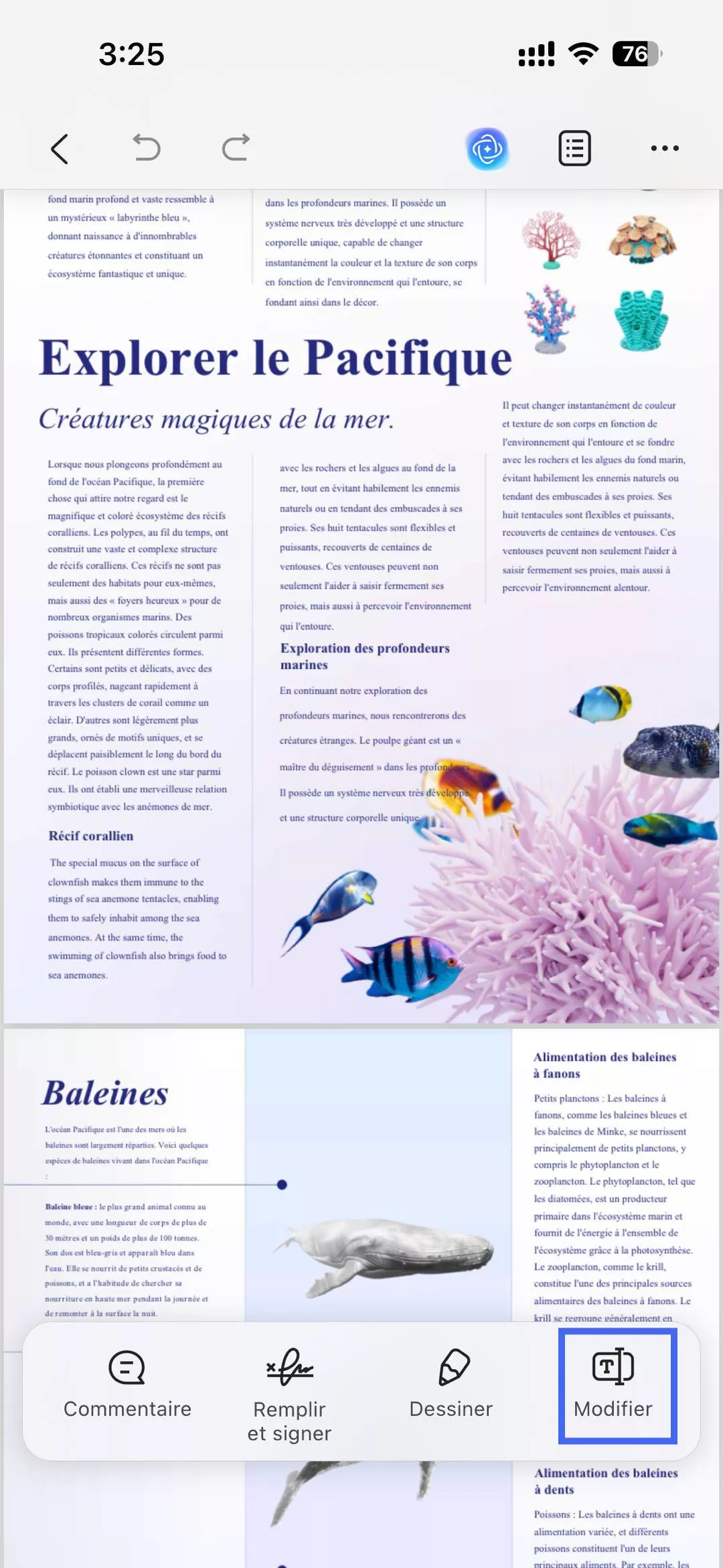

- L'option « Lier Web » vous permet de saisir l'URL souhaitée et d'accéder à la page spécifiée après application du lien. L'option « Lier à la Page » vous demande d'indiquer le numéro de page souhaité.
- Sélectionnez l'option de votre choix et ajoutez un hyperlien ou une page comme lien. Une fois terminé, une zone carrée épinglée apparaîtra au centre de votre écran.
- Si vous choisissez l'option « Lier Web », UPDF vous invitera à saisir l'URL à laquelle vous souhaitez créer un lien.
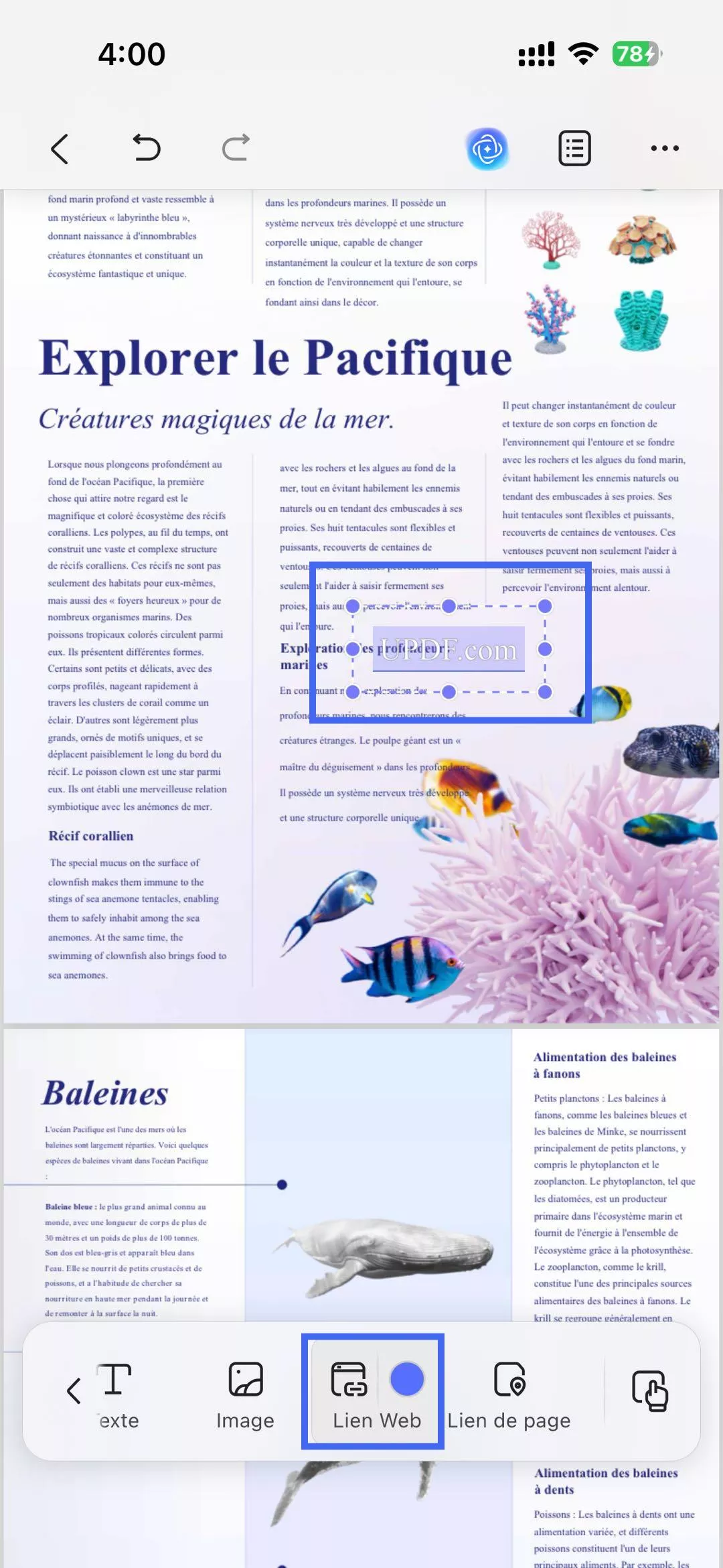
- Si vous choisissez l'option « Lier à la Page », une icône de punaise et une zone étiquetée « Aucune destination » apparaîtront. Vous devez positionner la zone sur la page à partir de laquelle vous souhaitez accéder à la page cible. Ensuite : Pour accéder à un autre emplacement sur la page actuelle, appuyez sur l'icône de punaise et déplacez-la vers l'emplacement souhaité sur la même page. Dans ce cas, le lien redirigera vers la page actuelle. Pour accéder à une page spécifique, appuyez sur l'icône de punaise et cliquez sur la page de destination. La mention « Aucune destination » sera alors remplacée par le numéro de la page où vous avez placé la punaise.
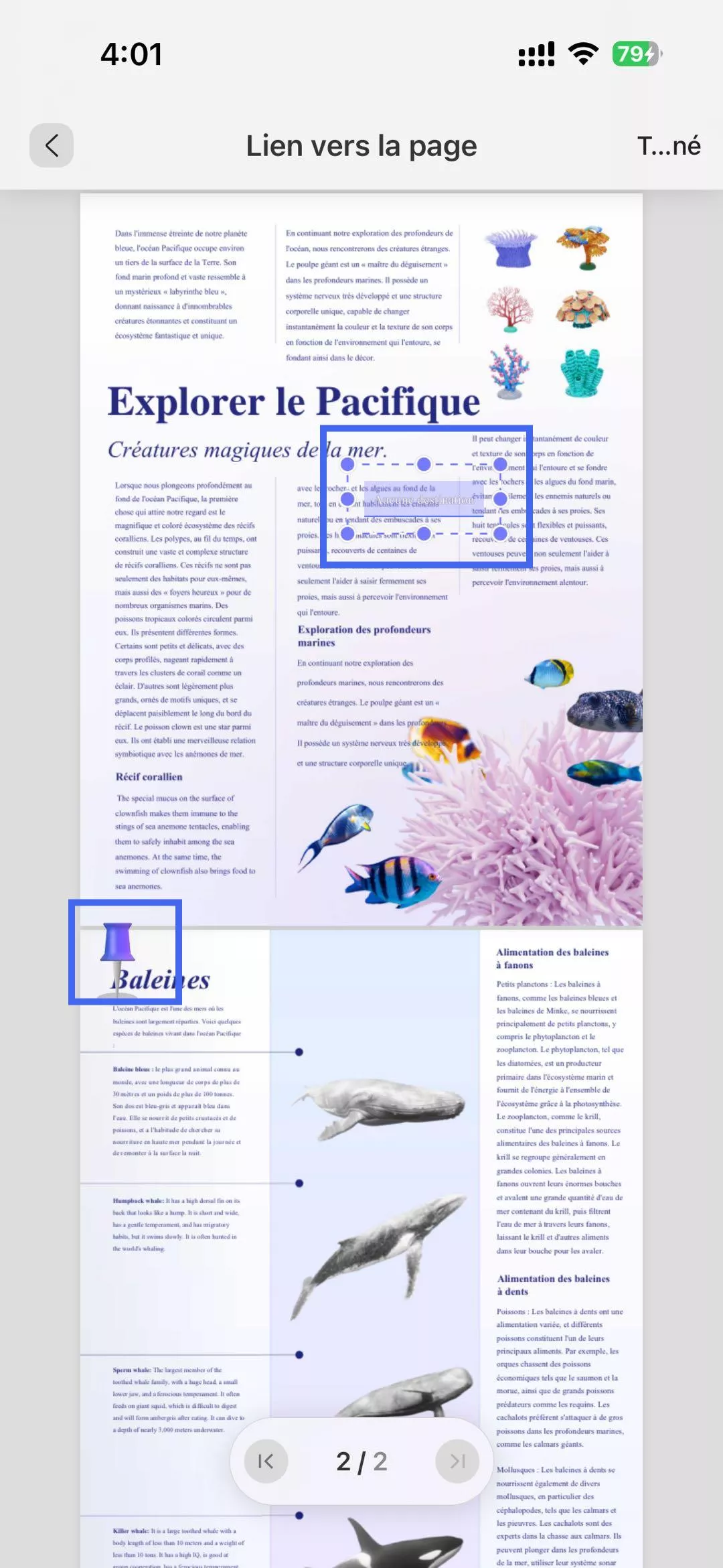
- Après avoir ajouté le lien avec succès, appuyez sur la zone de lien pour accéder aux options suivantes : copier, propriétés, modifier et supprimer.
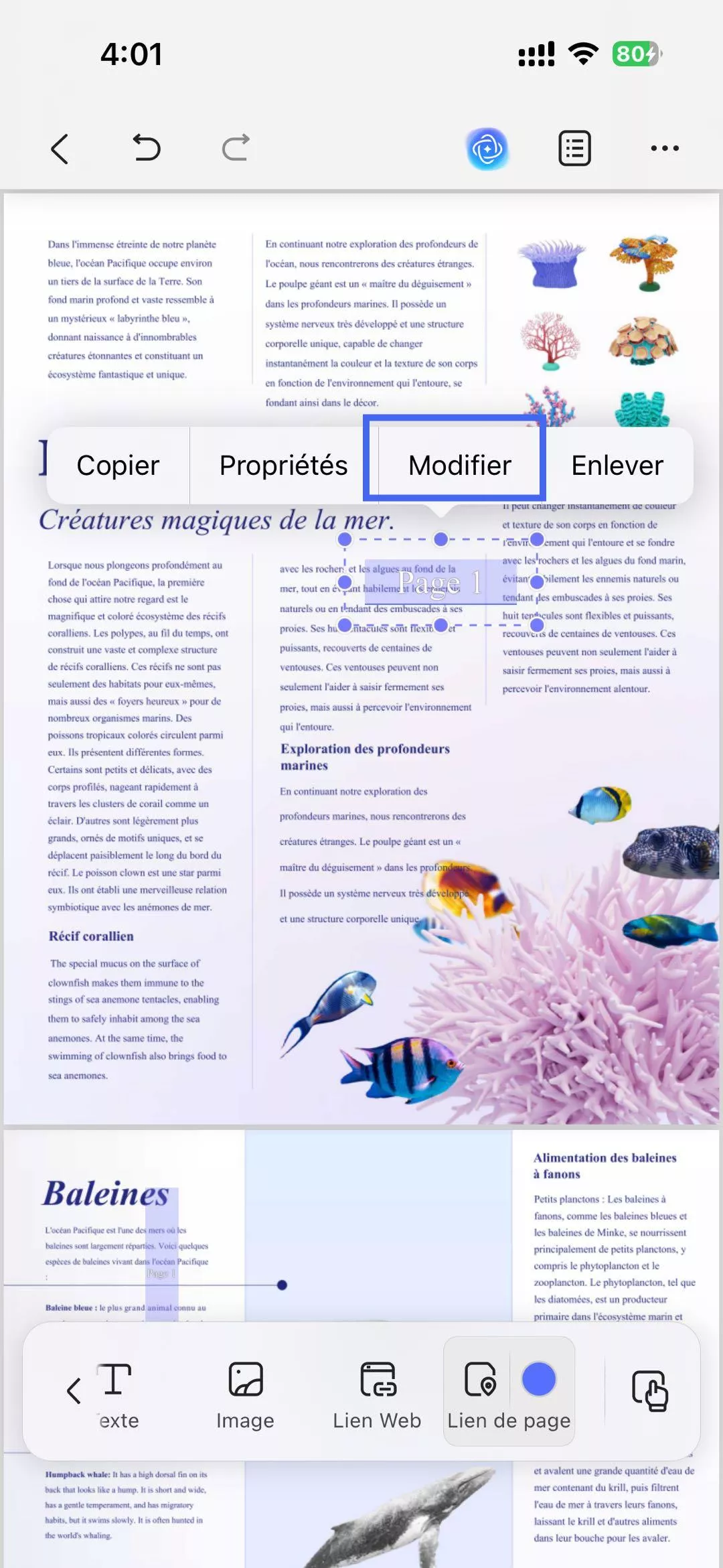
Par ailleurs, UPDF pour iOS offre d'autres méthodes rapides pour insérer ou ajouter de nouveaux liens dans un PDF en maintenant une pression prolongée sur un espace vide du fichier. Vous pouvez ainsi choisir une autre option parmi celles proposées ci-dessous.
Modifier des liens
Voici comment modifier un lien que vous avez ajouté :
- Sélectionnez un lien ajouté dans votre PDF et appuyez sur le bouton « Modifier ».
- Si vous choisissez de modifier « Lier à la Page », l'icône de punaise réapparaîtra, vous permettant d'appuyer sur l'icône de punaise puis de cliquer sur n'importe quelle zone de la page vers laquelle vous souhaitez accéder. Ensuite, appuyez sur « Terminer », et la boîte avec les mots « Page X » changera pour afficher le numéro de la page où vous avez placé la punaise.

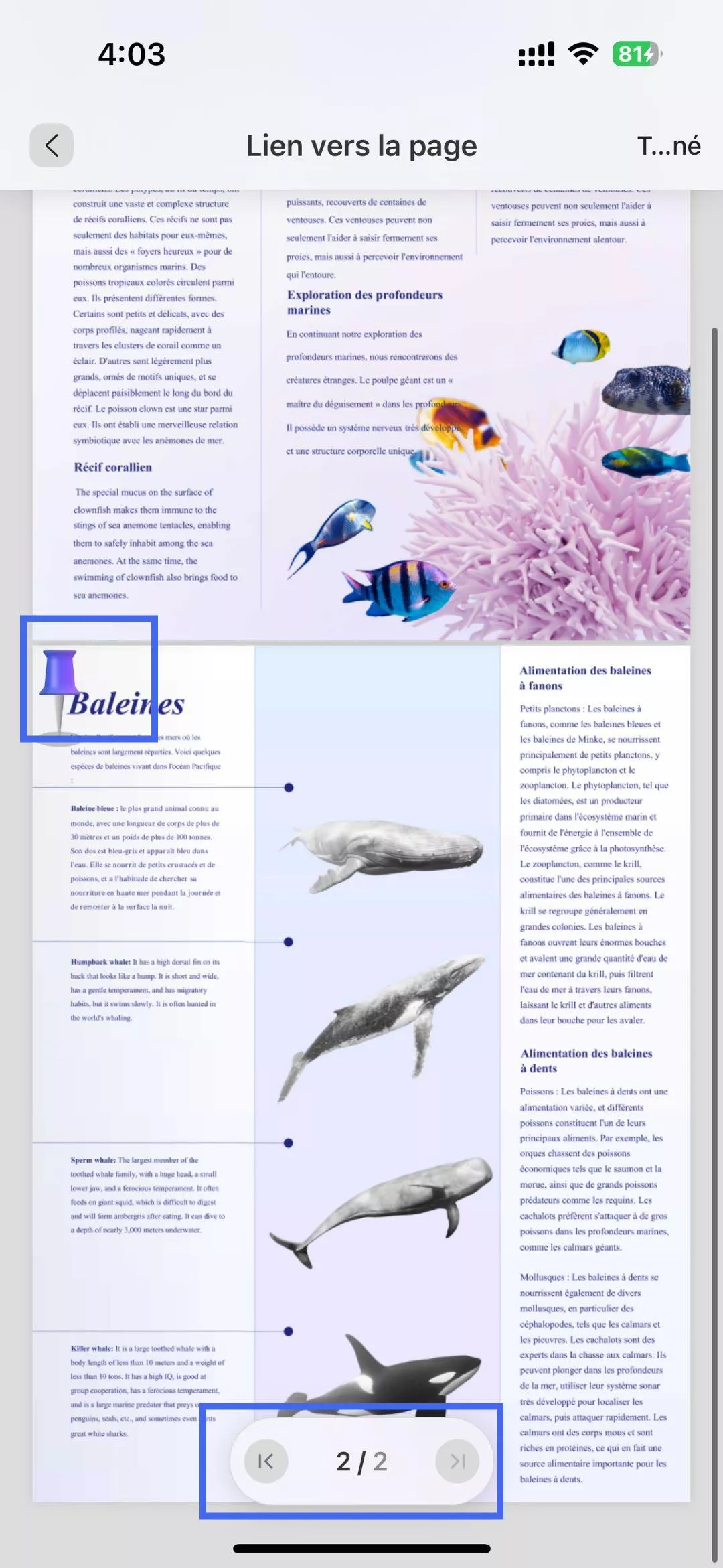
- Si vous choisissez de modifier « Lier Web », UPDF vous permettra de modifier l'URL du lien. Vous pouvez resaisir la page web que vous souhaitez lier, puis appuyer sur l'icône « ✓ » pour confirmer.
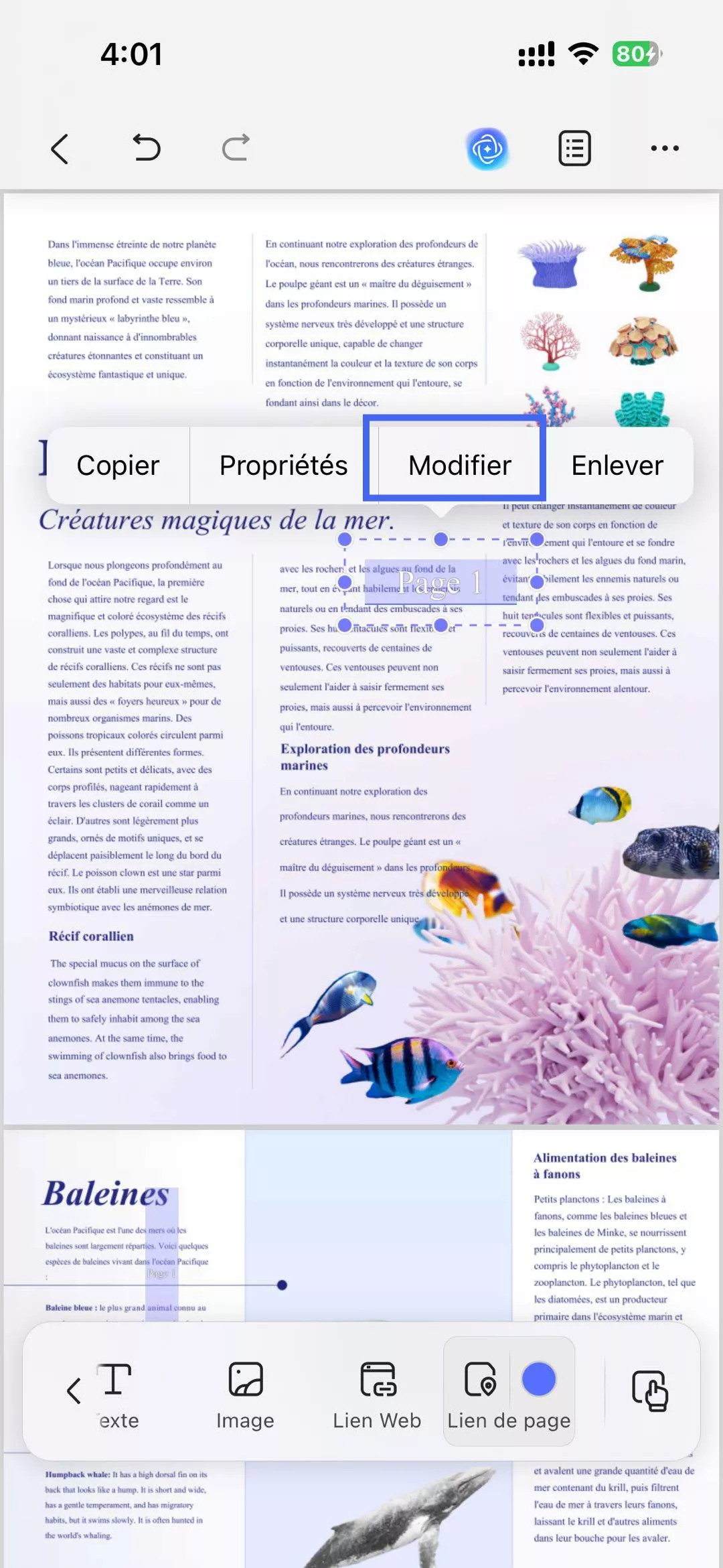
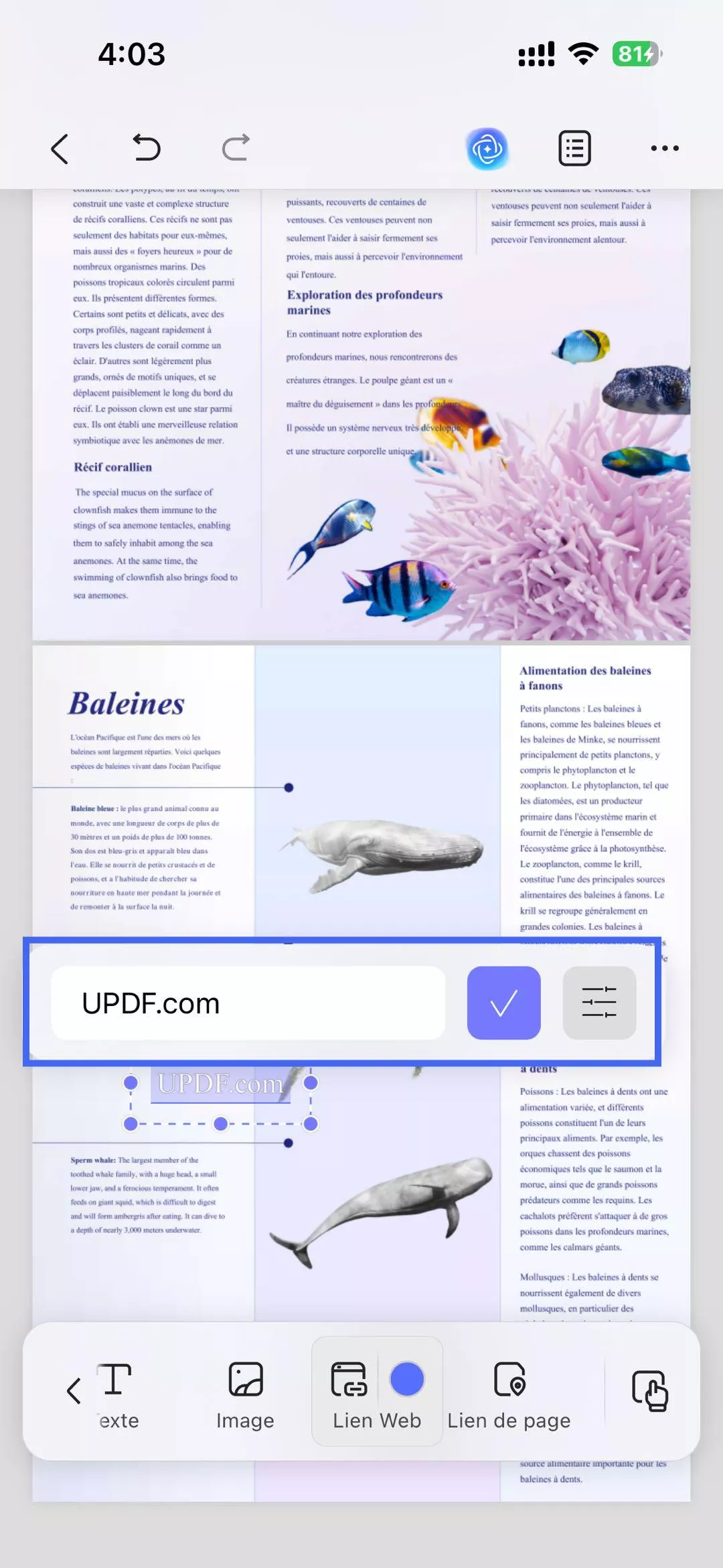
- De plus, vous pouvez sélectionner un lien ajouté sur votre PDF et appuyer sur le bouton « Propriétés ».
- Via l'option d'édition, les utilisateurs peuvent choisir la couleur, le texte et la visibilité de l'URL qu'ils ont ajoutée.
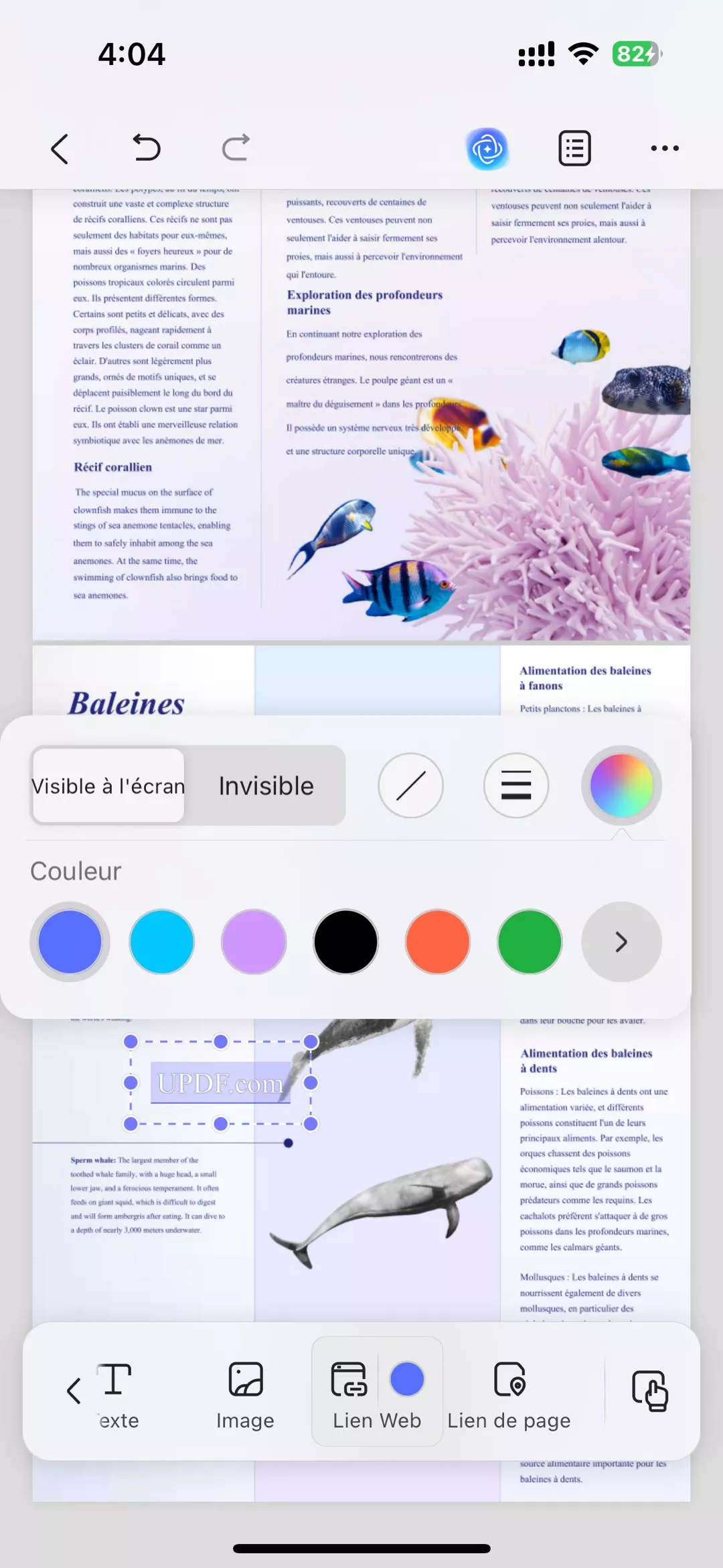
- Dans la section des propriétés, les utilisateurs peuvent sélectionner le contour et l'épaisseur de leur boîte de lien URL.
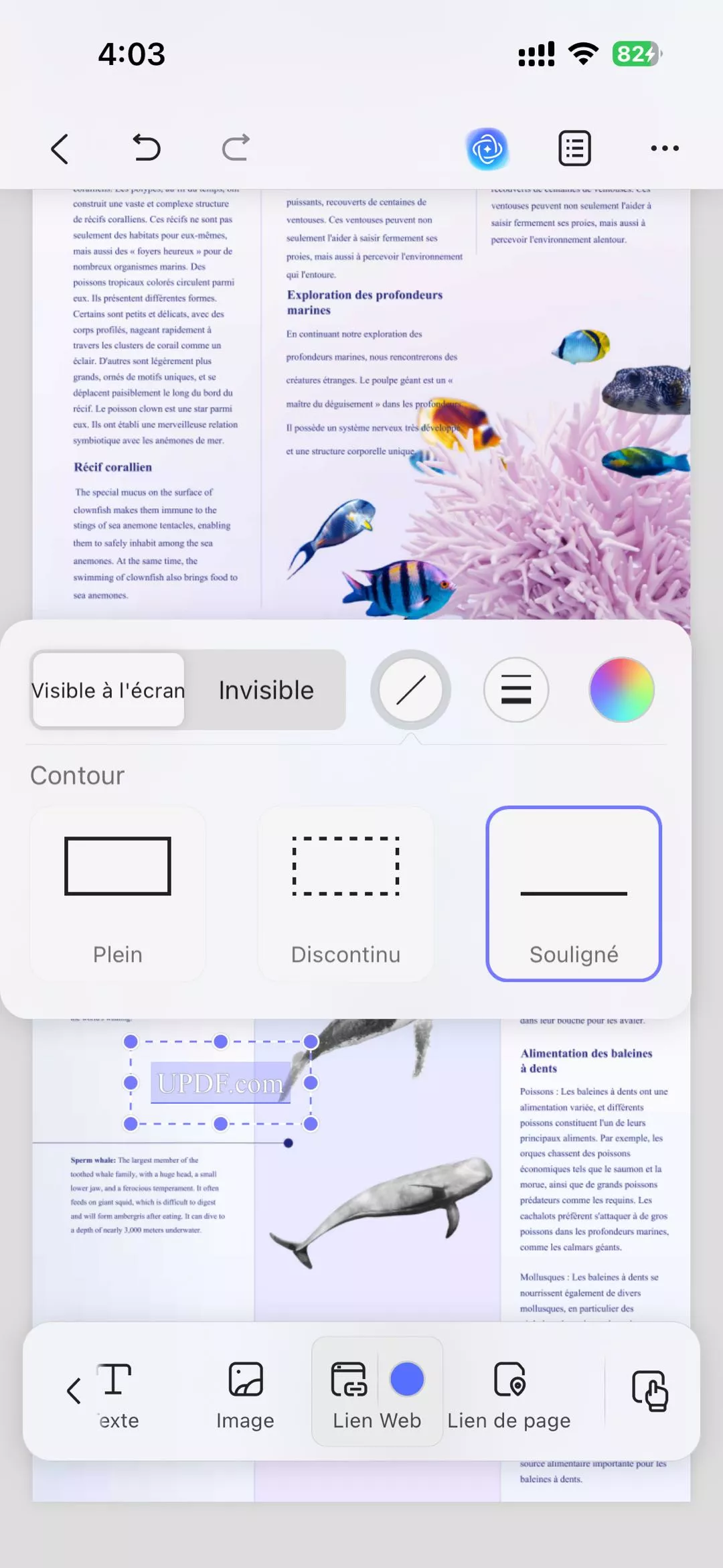
- Une fois terminé, ajustez la boîte sur la page PDF selon vos préférences.
Supprimer le lien
Pour supprimer le lien, appuyez dessus puis sélectionnez l'option « Supprimer ».
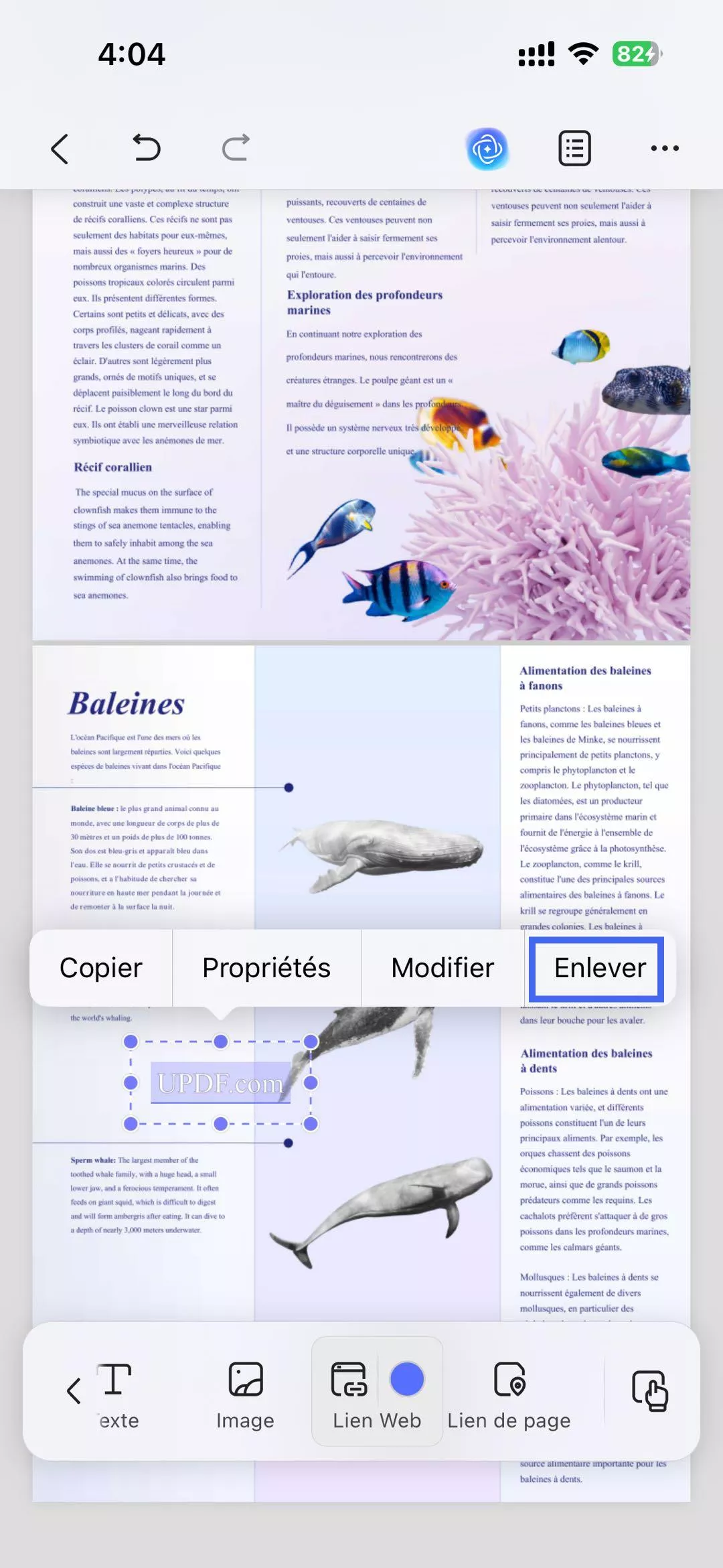
 UPDF
UPDF
 UPDF pour Windows
UPDF pour Windows UPDF pour Mac
UPDF pour Mac UPDF pour iPhone/iPad
UPDF pour iPhone/iPad updf android
updf android UPDF AI en ligne
UPDF AI en ligne UPDF Sign
UPDF Sign Modifier le PDF
Modifier le PDF Annoter le PDF
Annoter le PDF Créer un PDF
Créer un PDF Formulaire PDF
Formulaire PDF Modifier les liens
Modifier les liens Convertir le PDF
Convertir le PDF OCR
OCR PDF en Word
PDF en Word PDF en Image
PDF en Image PDF en Excel
PDF en Excel Organiser les pages PDF
Organiser les pages PDF Fusionner les PDF
Fusionner les PDF Diviser le PDF
Diviser le PDF Rogner le PDF
Rogner le PDF Pivoter le PDF
Pivoter le PDF Protéger le PDF
Protéger le PDF Signer le PDF
Signer le PDF Rédiger le PDF
Rédiger le PDF Biffer le PDF
Biffer le PDF Supprimer la sécurité
Supprimer la sécurité Lire le PDF
Lire le PDF UPDF Cloud
UPDF Cloud Compresser le PDF
Compresser le PDF Imprimer le PDF
Imprimer le PDF Traiter par lots
Traiter par lots À propos de UPDF AI
À propos de UPDF AI Solutions de UPDF AI
Solutions de UPDF AI Mode d'emploi d'IA
Mode d'emploi d'IA FAQ sur UPDF AI
FAQ sur UPDF AI Résumer le PDF
Résumer le PDF Traduire le PDF
Traduire le PDF Analyser le PDF
Analyser le PDF Discuter avec IA
Discuter avec IA Analyser les informations de l'image
Analyser les informations de l'image PDF vers carte mentale
PDF vers carte mentale Expliquer le PDF
Expliquer le PDF Recherche académique
Recherche académique Recherche d'article
Recherche d'article Correcteur IA
Correcteur IA Rédacteur IA
Rédacteur IA Assistant aux devoirs IA
Assistant aux devoirs IA Générateur de quiz IA
Générateur de quiz IA Résolveur de maths IA
Résolveur de maths IA PDF en Word
PDF en Word PDF en Excel
PDF en Excel PDF en PowerPoint
PDF en PowerPoint Mode d'emploi
Mode d'emploi Astuces UPDF
Astuces UPDF FAQs
FAQs Avis sur UPDF
Avis sur UPDF Centre de téléchargement
Centre de téléchargement Blog
Blog Actualités
Actualités Spécifications techniques
Spécifications techniques Mises à jour
Mises à jour UPDF vs. Adobe Acrobat
UPDF vs. Adobe Acrobat UPDF vs. Foxit
UPDF vs. Foxit UPDF vs. PDF Expert
UPDF vs. PDF Expert